Contenido
Inicio ” Windows 10 ” Cómo evitar problemas de privacidad en Windows 10
Cómo evitar problemas de privacidad en Windows 10
29
RECOMENDADO: Haga clic aquí para corregir errores de Windows y mejorar el rendimiento del PC
Cómo evitar problemas de privacidad en Windows 10 – Microsoft está en pleno apogeo para ofrecer una gran variedad de innovaciones, pero junto con la conveniencia de espiar. Es por eso que los usuarios se preocupan por su privacidad en Windows 10. Están preocupados porque toda la información relacionada con sus contactos, contraseñas, discursos y cosas por el estilo es acumulada por Microsoft a través de muchas fuentes. Por lo tanto, aquí en este post vamos a enumerar las áreas que proporcionan sus detalles confidenciales a Microsoft, y también veremos Cómo evitar problemas de privacidad en Windows 10.
Formas de evitar problemas de privacidad en Windows 10
¿Microsoft te espía en Windows 10?
Microsoft definitivamente espía en su Windows 10 ya que le otorga un montón de características que se activan cuando usted elige la opción Get going fast durante la fase de configuración del sistema operativo. La búsqueda en la web que usted hace viaCortana o solicita recordar sus citas o fechas importantes es todo reunido y depositado en Microsoft, lo cual definitivamente no es un asunto seguro.
¿Cómo te espía Microsoft en Windows 10?
Keyloggers
Microsoft te espía con la ayuda de Keyloggers . La presencia de Keyloggers en las versiones de Previsualización fue muy visible y Microsoft también reveló que se estaba ejecutando con el propósito de probar y también sugirió no instalar en las máquinas que contienen material sensible.Pero incluso después del amanecer del sistema operativo final, Microsoft confesó que Keylogger está disponible en las secciones mecanografiar, hablar, entintar y Privacidad Las interacciones que usted administra en su máquina a través de la mecanografía o la oratoria son acumuladas por el gigante tecnológico junto con sus contactos y detalles del Calendario.
WiFi
Aparte de Keyloggers , hay otros conjuntos de áreas que pueden volverse inseguras si su máquina contiene elementos sensibles. El WiFi Sense que facilita la conexión de red entre el usuario y sus acompañantes cuyos contactos se comparten es otra área. Cuando es visitado por sus compañeros conocidos, Windows 10 inicia sesión en las redes por sí mismo, sin pedir las contraseñas de sus amigos. Este servicio no proporciona directamente sus contraseñas a sus compañeros, sino que las almacena en línea de forma encriptada. A continuación, pasa el código cifrado a sus compañeros de Windows 10 y entra en su red por sí mismo.
Cortana
Cortana , la conocida asistencia también almacena todos los datos que usted le proporciona para cumplir. Le ayuda a responder a sus preguntas, se asegura de que recuerde todos sus días y eventos importantes y también es capaz de sugerirle los lugares cercanos, y para hacer que todos estos eventos ocurran, Cortana almacena toda la información personal que usted le proporciona, ya sean los detalles de navegación, navegación, citas, fechas necesarias, también conocido como calendario, mensajes, e incluso contactos. Aunque Microsoft dice que no utiliza los datos personales ni la personalización de Cortana para la publicidad. Pero el hecho es que ajusta los anuncios en las páginas web que visitas en el navegador Edge y también utiliza las consultas que haces en el Bing o Cortana.
Otras configuraciones de privacidad
Cuanto más explore la configuración Privacidad , más opciones enfrentará que le proporcionen su información a Microsoft. Por ejemplo, los anuncios, las ubicaciones o la configuración de sincronización son los pocos que mencionan que los espías en su Windows 10.
En la siguiente parte del artículo, le mostraremos los pasos de cada área para evitar problemas de privacidad en Windows 10.
Métodos para evitar problemas de privacidad en Windows 10
KeyLoggers
Para mantenerse alejado de Keyloggers , usted tiene la oportunidad de desactivar este servicio y hacer su máquina más segura. Veamos cómo se puede hacer –
- Haga que aparezca el Menú Inicio para que pueda traer el programa Configuración a su pantalla.
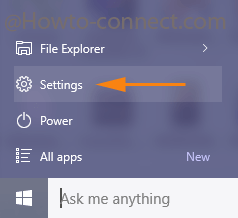
>>Ahora, busque la categoría Privacidad , la segunda última en el programa Configuración .
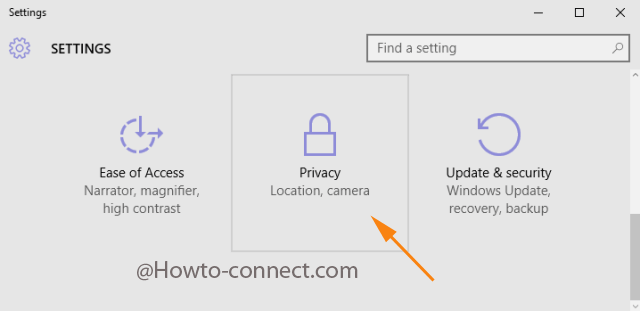
>>Una vez que haga su presencia en la sección Privacidad , entre en la sección General .
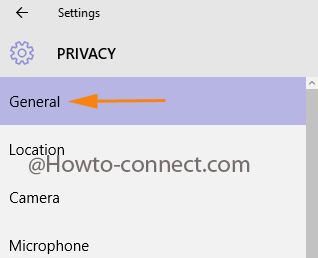
>>Ahora, en la faceta derecha, desactivar la opción que dice Enviar información de Microsoft sobre cómo escribo para ayudarnos a mejorar la escritura en el futuro .
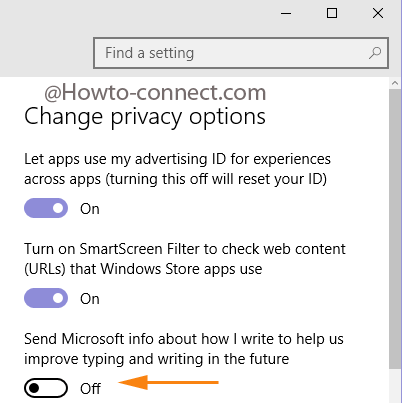
>>Echa un vistazo a la franja izquierda y entra en el Discurso, entintado y escritura
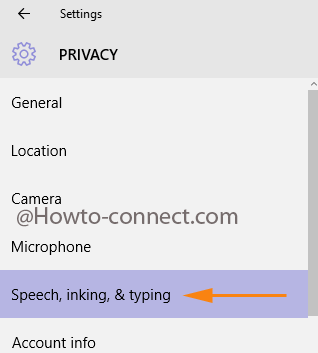
>>En el otro lado, administre un clic en el botón Stop getting to know me .
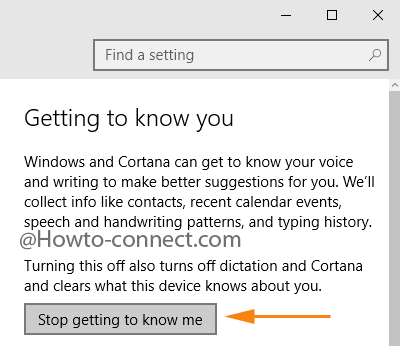
>>Haga clic Desactive el botón para borrar la información que la máquina sabe de usted!
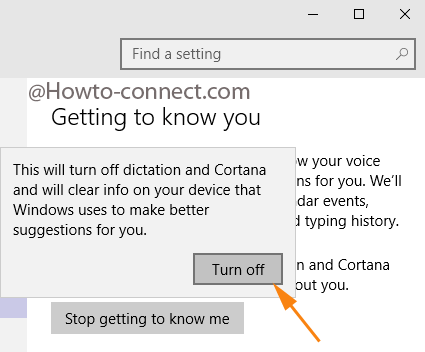
> WiFi
>Aunque esta instalación parece ser demasiado gratuita, no hay forma de que puedas recoger a los compañeros con los que compartir. Para verte en una posición segura, puedes optar por desactivar esta opción o filtrar los contactos con los que deseas compartir para evitar problemas de privacidad en Windows 10. Veamos cómo se hace –
- Extraer el programa Configuración desde el Menú Inicio .
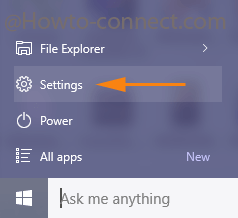
>>Haga su presencia en el segmento Network & Internet .
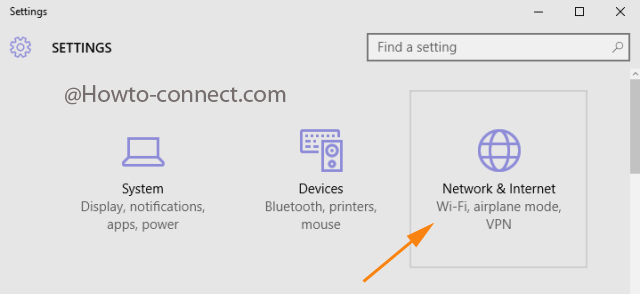
>>Una vez que se encuentre en la sección Network & Internet , estará disponible en la sección WiFi .
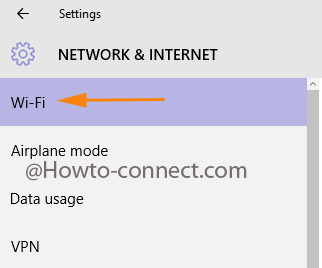
>>Desde el otro lado de la sección WiFi , haga clic en Administrar configuración WiFi .
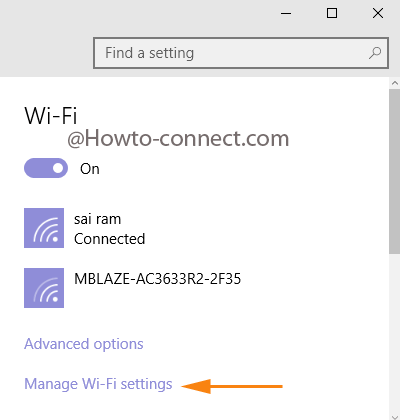
>>Ahora, simplemente borre los grupos con los que no desea compartir datos.
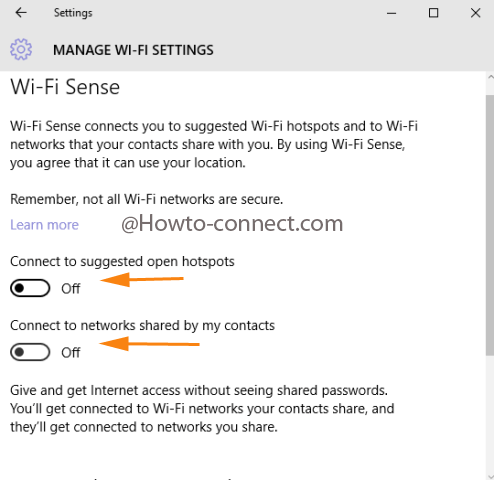
> Cortana
>Siempre puedes elegir saber lo que Cortana sabe de ti y también puedes realizar los cambios que quieras que ella sepa. Para adaptar los cambios, siga los puntos –
- Administre un clic en el campo de búsqueda que ve en la parte inferior izquierda de la pantalla
- Una vez que la barra Cortana se levante, haga clic en el símbolo Notebook .
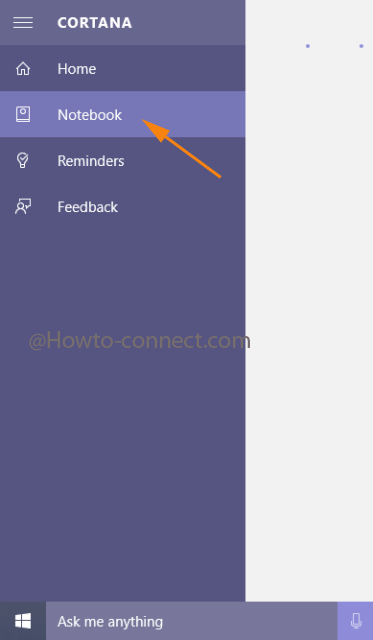
>>Cuando muestre la lista, elija la opción Acerca de mí para ver lo que sabe de usted.
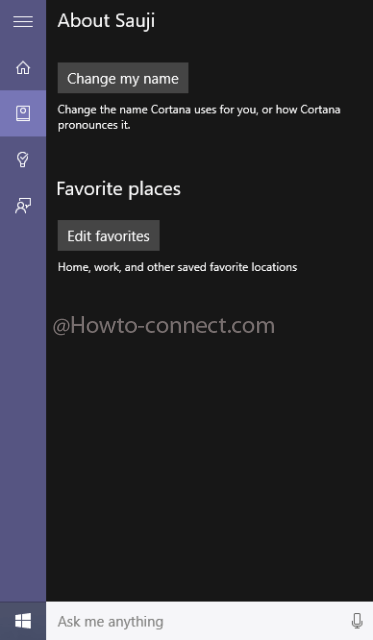
>>Ahora, aquí puede modificar los distintos elementos según sus preferencias.
Otras configuraciones de privacidad
El sistema operativo otorga a cada usuario un ID de publicidad único que ayuda a los desarrolladores de aplicaciones a realizar un seguimiento de los datos de los usuarios sobre cómo utilizan el gadget y las aplicaciones. Ahora, si te sientes inseguro con esto, puedes apagarlo. Vea cómo se hace –
- Haga que el Menú Inicio sea visible en la pantalla y elija el programa Ajustes , con un símbolo de engranaje.
- Acceda a la categoría Privacidad de la ventana del programa Configuración .
- Esté en la sección General y en la otra faceta verá la opción publicidad en la parte superior.
- Póngalo en el modo Off .
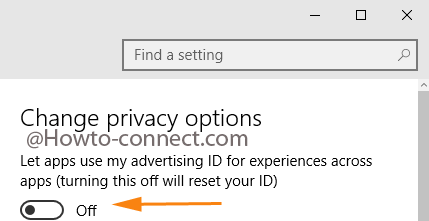
>En la categoría Privacidad , puede echar un vistazo a Ubicación desde donde puede decidir borrar los datos de ubicación de su viaje. Vea cómo se hace –
- Como ya estás en el Privacidad , vete al segmento Ubicación en la franja izquierda.
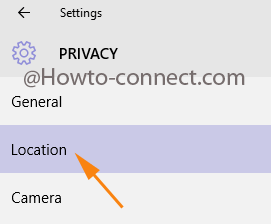
>>Ahora, en el lado opuesto del segmento abierto, puede desactivar la opción de localización de la pista junto con su registro.
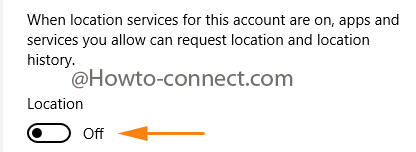
>Hazlo>
- En presencia de la categoría Privacidad del programa Configuración , tiene un segmento de Otros dispositivos a la izquierda.
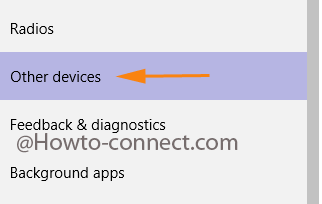
>> Otros dispositivos la faceta derecha muestra muchas opciones, donde necesita desactivar el deslizador Sincronizar con dispositivos .
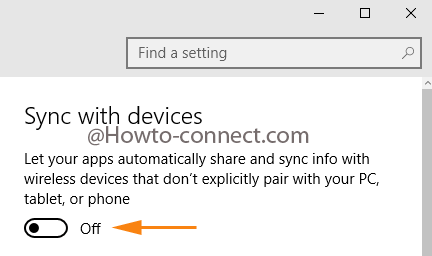
>>Hecho!!!!
Si desea explorar más a fin de evitar problemas de privacidad en Windows 10, se recomienda que examine detenidamente el programa de Configuración y examine todas y cada una de las opciones para ver si representan un peligro para sus datos personales. Aunque los puntos mencionados anteriormente eliminarán su preocupación por la privacidad en Windows 10.
RECOMENDADO: Haga clic aquí para corregir errores de Windows




